管理路径 (Photoshop)
当使用钢笔工具或形状工具创建工作路径时,新的路径以“工作路径”的形式出现在路径调板中。“工作路径”是临时的;必须保存它以免丢失其内容。 如果没有存储便取消选择了“工作路径”,当再次开始绘图时,新的路径将取代现有路径。
当使用钢笔工具或形状工具创建新的形状图层时,新的路径会以矢量蒙版的形式出现在路径调板中。矢量蒙版与其父图层链接;必须在图层调板中选择父图层,路径调板中才会列出剪贴路径。可以从图层中删除剪贴路径和将剪贴路径转换成栅格化蒙版。有关更多信息,请参阅创建和编辑矢量蒙版。
当再次打开图像时,与图像一起存储的路径将显示出来。在 Windows 中,Photoshop、JPEG、JPEG 2000、DCS、EPS、PDF 和 TIFF 格式都支持路径。在 Mac OS 中,除了 GIF 和 Pixelpaint(可选)格式外,所有可用文件格式都支持路径。
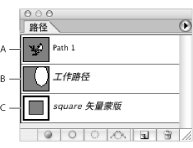
路径调板 A. 存储的路径 B.临时工作路径 C.矢量蒙版路径(只有在选中了形状图层时才出现)
注释:如果路径的格式与此处所列格式不同,则它通常不支持 Mac OS 与 Windows 之间的转换。
在路径调板中创建新路径:
- 如果要创建路径,但不命名它,请点按路径调板底部的“新路径”按钮
 。
。 - 如果要创建并命名路径,请确保没有选择工作路径。从路径调板菜单中选取“创建新路径”,或按住 Alt 键 (Windows) 或 Option 键 (Mac OS) 并点按调板底部的“创建新路径”按钮。在“新路径”对话框中输入路径的名称,并点按“好”按钮。
请执行下列操作之一:
存储工作路径:
- 如果要存储路径但不重命名它,请将工作路径名称拖移到路径调板底部的“创建新路径”按钮
 。
。 - 如果要存储并重命名,请从路径调板菜单中选取“存储路径”,然后在“存储路径”对话框中输入新的路径名,并点按“好”按钮。
执行下列操作之一:
重命名存储的路径:
点按两次路径调板中的路径名,键入新的名称,然后按 Enter 键 (Windows) 或 Return 键 (Mac OS)。
删除路径:
- 在路径调板中点按路径名。
- 执行下列操作之一:
- 将路径拖移到路径调板底部的“回收站”按钮
 。
。 - 从路径调板菜单中选取“删除路径”。
- 点按路径调板底部的“回收站”按钮,然后点按“是”。
![]() 如果要删除路径而无需确认,按住 Alt 键 (Windows) 或 Option 键 (Mac OS) 并点按路径调板底部的“回收站”按钮。
如果要删除路径而无需确认,按住 Alt 键 (Windows) 或 Option 键 (Mac OS) 并点按路径调板底部的“回收站”按钮。